作業を始める前に設定をバックアップしておこう。

わけがわからなくなっても、古い設定をインポートすれば元に戻せる。
バージョン1.32の動作を元に、筆者が気に入っている設定や操作を紹介する。インストールまでは曲作りのページなどを参照して各自で終わらせて欲しい。目に余るほど乱暴な説明でガリガリ進めるのでご了承を。
Reaperと違って日本語のヘルプ(取扱説明書)がついているので、わからないときは(こんなページなんぞよりも前に)まずヘルプを読もう。このページで紹介を省いたやや面倒な項目については、急がば回れの打ち込みとMIDIのページで触れた。
定義ファイルについては、ミストさん作のものが使いやすい(デフォルトの定義ファイルを使わないと妙な警告が出るが、気にしなくて問題ない)。ローコスト制作のファイル配布のページで筆者が配布している定義ファイルも、意味を理解して使うならそれなりに便利だと思う。
なお、妙な勘違いをしている人がいるようだが、専用定義ファイルが「必須」な状況というのはほとんどない。たとえばsynth1(VSTi)やEOS(ヤマハのシンセ)などには専用定義ファイルが用意されているが、ミストさんのGM2用定義ファイルさえ入っていればどちらも問題なく動かせる(表示がカスタマイズされるだけ)。
後で困らないように:
作業を始める前に設定をバックアップしておこう。

わけがわからなくなっても、古い設定をインポートすれば元に戻せる。
たまにあるトラブル:
Dominoやreaperでうまく読めないMIDIファイルがある場合、いったんcherryに読ませてから「標準MIDIファイル出力」で書き出してやれば、問題なく読み書き可能なファイルを作成できることが多い(多いだけ)。
この項のみバージョン1.38の画面を用いる(旧バージョンの設定方法をいつまでも掲載していても仕方ないので)。他の項の図と異なる設定をしている部分があるかもしれないが、設定の参考例としては下図を優先した方がよいと思う。今後も、本体がバージョンアップしてかつ筆者がやる気のある状態だったら随時アップデートする。
まずはDominoを立ち上げて、ファイル>環境設定かF12キーで設定画面を出そう。以下、青で示したのがオススメ設定、赤で示したのはとってもオススメ設定、緑で示したのは好みが分かれそうな設定。
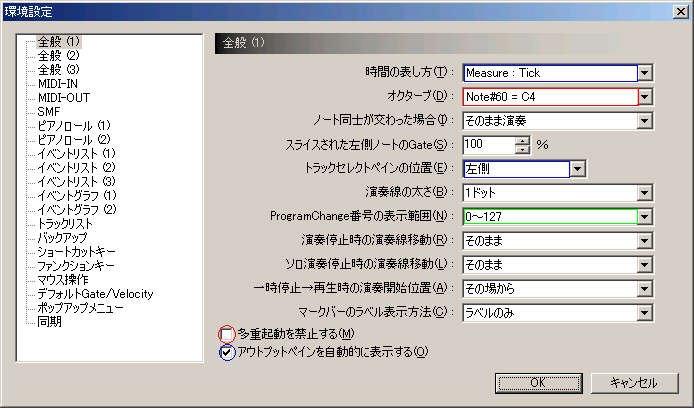
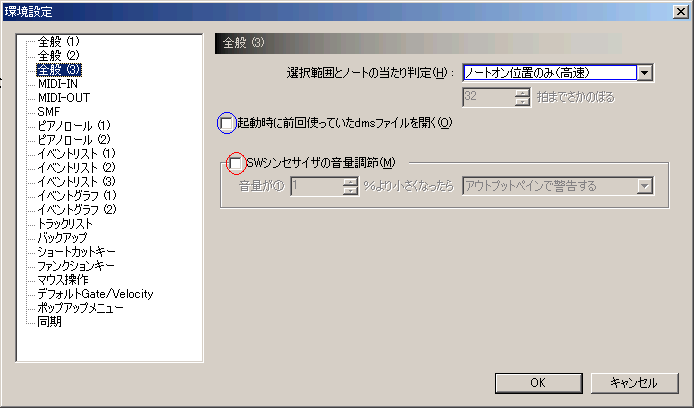

注意深く使えば問題ない話ではあるが、無限ループ防止のため、MIDI-INとMIDI-OUTに同じデバイスが出てこないようにしておくと安心。
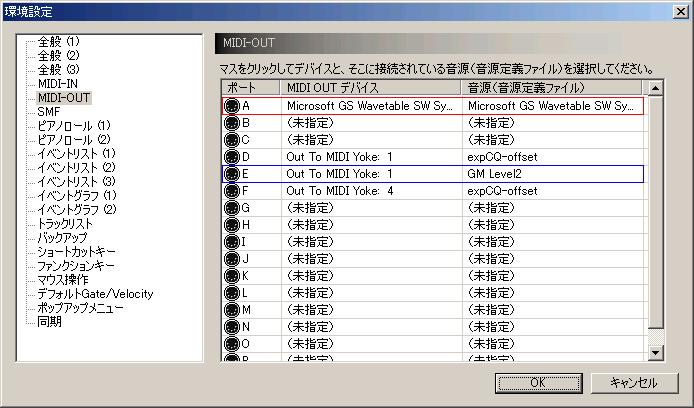
MSGS用の定義ファイルとしてミストさんのGM2を使うと、Setupトラックの240チックスめにある「GM2 SYSTEM ON」命令で音が出なくなるため、手で削除しておく(あまり機会はないだろうが)。
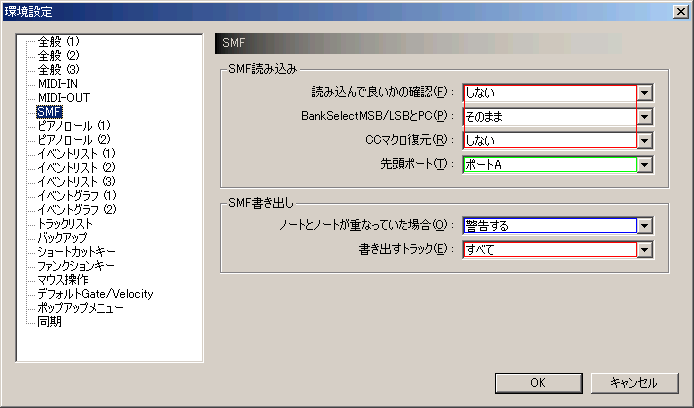

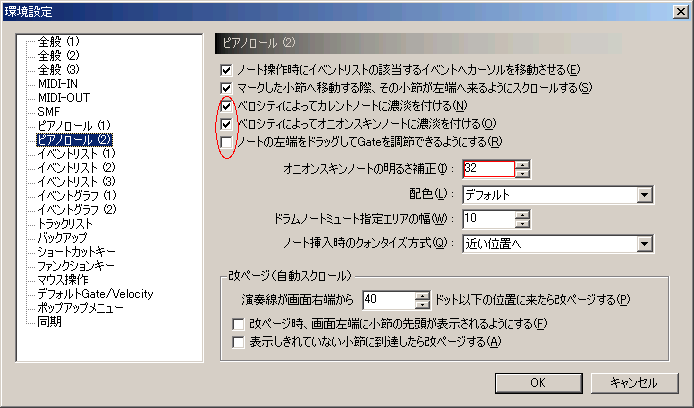
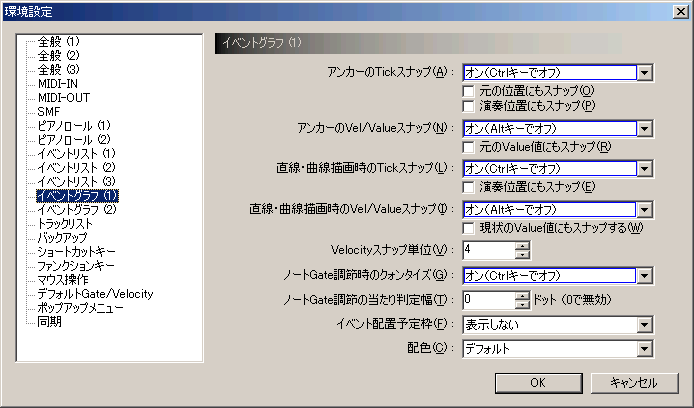
印がついていないところや紹介していない部分はお好みで。とくに「マウス操作」などを自分好みに設定しておけば作業速度がぐっと上がる。
まずは起動直後の画面。
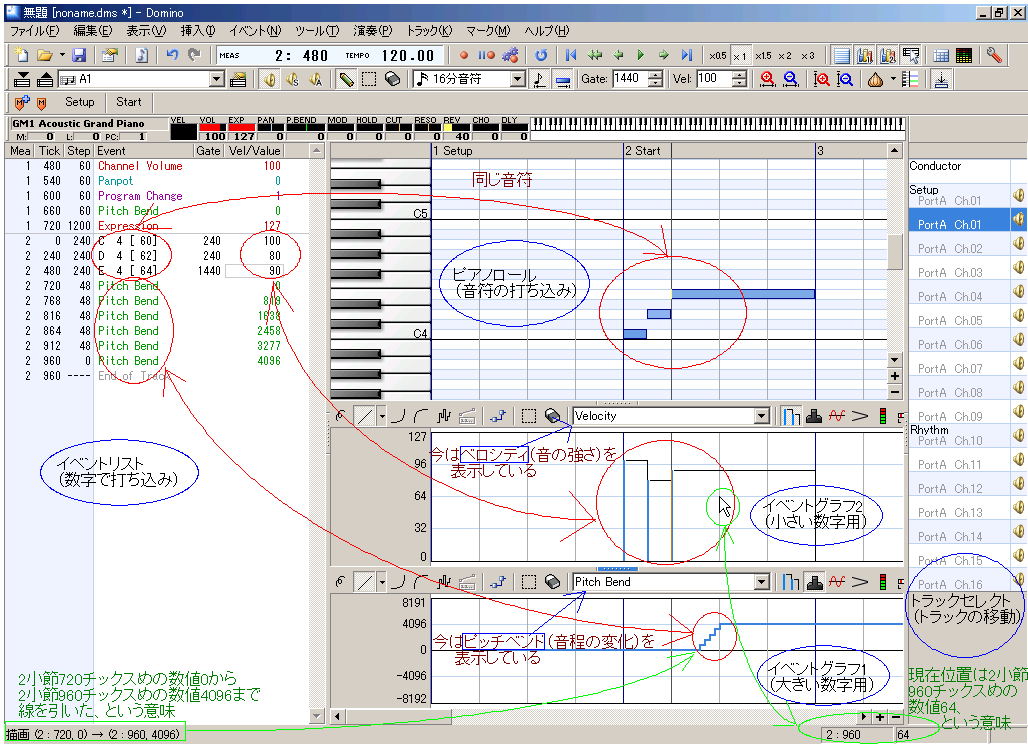
「いっぱいありすぎてわけがわからん」となっても大丈夫、筆者自身こんなにゴチャゴチャさせながら打ち込みをやっているわけではない。スッキリさせるために画面右上のアイコンを使う。
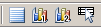
左から順に、イベントリストの表示、イベントグラフ1の表示、イベントグラフ2の表示、トラックセレクトの表示をオンオフする。常時全部オンで打ち込むのもアリだとは思うが、画面が狭くなるし、イベントグラフ(このページでは触れないが、マニア向け機能がえらく充実している:ヘルプを参照)などは間違ってクリックしたときに変なデータが紛れ込んでしまうので、筆者はどれも使うときだけオンにしている。トラックセレクトの位置は、環境設定の「全般(1)」で変更できる。イベントグラフが2つあるが、どちらも使い方は同じ(複数のイベントを同時進行で編集したい場合に2つ使えばよい:大きい数字用と小さい数字用は、編集する対象によって自動で切り替わる)。
Tabキーを押すと、トラック表示とトラックリスト表示を切り替えられる。
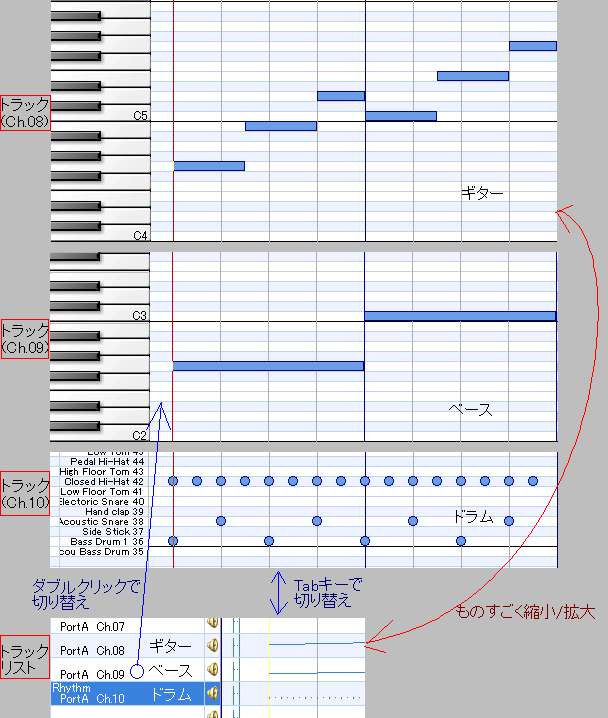
「トラック」という概念は初心者にとってとっつきにくいが、とりあえず「トラックがパートごとの画面で、トラックリストは全部のパートをいっぺんに縮小表示できる画面」だと思っておいて差し支えない。トラックリストは小節丸ごとのコピーペーストなどをやるときに便利。
イベントリストの見方。左から順にMea=小節=大まかな時間、Tick=チックス=小節内での細かい時間、Step=ステップ=次のイベントまでのチックス数、Event=MIDIイベント=命令(音を出せとか楽器を変えろとかボリュームを下げろとか)、Gate=ゲートタイム=長さ(音符のみ)、Vel/Value=ベロシティ(音符の場合)/数値(音符以外)=音の強さ/数値という意味。
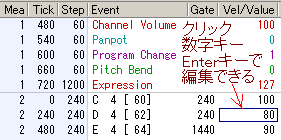
図に書き入れたように、クリックして数字キーで値を打ち込んでエンターキーで編集できるが、エンターキーの代わりに矢印キーでもよいし、ピアノロール(のマウス操作)で新しい音符を打ち込んだ直後は数字キーを押すだけでベロシティの編集になる。
さて、トラックリストを開いたときに「Conductor」という変なトラックがあるのに気付いただろうか。Conductor(英語で「指揮者」のこと)という名前のとおり、これはテンポを決めるためのトラックで音は出ない(打ち込めない)。
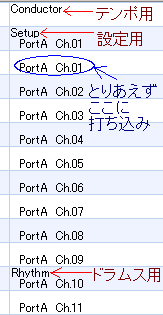
2番めにSetupという設定用のトラックもあり、こちらは音符も普通に打ち込める(が、ややこしくなるので打ち込まない方が無難)。音色を1種類しか使わない(ドラムスとベースだけとか、ピアノだけとか)人は、とりあえず3番めのトラックを使っておくとよい(事情はいろいろあるがこのページでは省略)。
説明は左から順。
ファイル関係。

新規作成=新しいファイルを作る、開く=すでに作ってあるファイルを編集、上書き保存=Domino専用形式で保存(古いファイルは残らない)、曲のプロパティ=名前とかコメントとか(使わなくても音は出せる)、SMF書き出し=標準MIDIファイル形式で保存、元に戻す=アンドゥ、やり直し=リドゥ=元に戻すのをやっぱりやめる。
再生と時間移動。

ループ=選択範囲の最後から選択範囲の最初に戻る(トラックリストで再生部分を選んでから使うと便利)、曲の先頭へ、二つ前の小節へ、一つ前の小節へ、演奏開始/停止、一つ次の小節へ、曲の最後尾へ、50%=半速再生、100%=普通に再生、150%=1.5倍速再生、200%=2倍速再生、300%=3倍速再生。
トラック移動。

次のトラックへ=下に移動、前のトラックへ=上に移動、カレントトラック=現在位置。
ミュート(消音)。

トラックの演奏=選択したトラックを再生するかどうか(オンオフ)、ソロ=選択したトラック以外全部ミュート(押すだけ)、全トラック演奏=全部ミュート解除(押すだけ)。トラックごとのミュート設定は
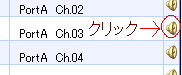
トラックリストやトラックセレクトからもできる。
ピアノロールでのマウス操作(クリックやドラッグなど)

ペン=普通に音符を打ち込み、選択=コピーなどのとき使う、消しゴム=選んだだけで消える。
スナップ設定(マウスで打ち込むときの場所や音符の長さを変えたときに「半端な位置や長さにならないよう」自動修正する機能)。

ツールクォンタイズ=この長さを基準にしてスナップする、Tickクォンタイズ=音符打ち込み/選択位置のスナップ(オンオフ)、Gateクォンタイズ=ゲートタイムのスナップ(オンオフ)。
デフォルト値(数字を直接入力したり、上下ボタンで変更できる)。

デフォルトゲート=次に打ち込む音符がこの長さになる、デフォルトベロシティ=次に打ち込む音符がこの強さになる。
拡大縮小。
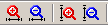
X軸方向のズームイン=横に拡大、X軸方向のズームアウト=横に縮小、Y軸方向のズームイン=縦に拡大、Y軸方向のズームアウト=縦に縮小。トラックリストを思い切り横に縮小すると、長いパートをコピーするときに便利。
便利な表示機能。

ピアノロールオニオンスキン機能=他のトラックに打ち込んだ音符を別の色で重ねて表示(逆三角のところをクリックして選ぶ)、ピアノロールにスケール/コードを表示。オニオンスキンで「ピアノロールに指定のトラックを表示」を選んだ場合、CtrlキーやShiftキーを押しながらクリックすることで複数のトラックをいちどに指定できる。
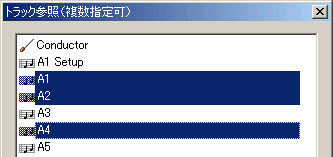
一足飛びや急がば回れの記事に活用例がいくつかある
マーク(頭出しのために使う)。

追加=現在の小節にマークを追加する、編集=マークの位置や名前を変える、セットアップのマーク(最初からある:名前は変更できるが位置を変更できない)、スタートのマーク(最初からある:名前も位置も変更できる)。マークをクリックするとマークした場所に移動する。
ちなみに、上のメニューでもアイコンと同じ操作ができる。
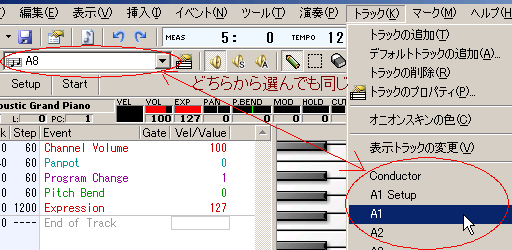
近い方を選んで使ってもいいし、メニューしか使わないなら表示メニューからの設定でアイコンを消してしまってもいい。
最後に残ったチャンネルのプロパティだが・・・

設定がややこしいのでわかる人だけイジろう(詳しいことは急がば回れの打ち込みとMIDIのページを参照)。
音符以外のイベントについて。
イベントリストを見ると、デフォルトで(=何もしなくても最初から)こんな感じになっているはず(定義ファイルによってデフォルトのイベントが異なるが、とりあえず知っておいた方がよさそうなものを紹介する)。
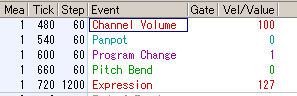
数値やイベント名のところをダブルクリックすると恐ろしい画面が出てきてわけがわからなくなるかもしれないので「Vel/Value」の列をシングルクリックして数字を入れよう(一部例外あり)。以下、上から順に紹介する。
Channel Volume:
名前の通りボリューム(音量)。
Panpot:
パンポット(左右のバランス)。-64~63までの数値で指定することが多く、マイナスだと左から、ゼロだと真中から、プラスだと右から音が出る。-63~63の値だけ受け付けて、-64は-63と同じ扱いにする音源や機器もある。まれに0~127で指定する機種もあるが、その場合は64がセンターなのが普通。
Program Change:
楽器(音色)の指定と変更。これだけは「Vel/Value」の数字をダブルクリックして選んだ方がラク。慣れないうちはPC#だけ選んでおけば問題ない(筆者もほとんどそれ以外使っていない)。

だいたい、鍵盤打楽器、メロディックパーカッション、オルガンとフリーリード、ギター、ベース、弦楽器、コーラス、管楽器、シンセ、民族楽器、その他特殊なものの順に並んでいるが、よく使うのは、1番のピアノ、26番のアコギ、28番と30番と31番のエレキ、34番と35番のベース、51番のシンセストリングスあたりだろうか。シンセの音色(81~104番)もわりと豊富なので、使いたい人はお好きに。
Pitch Bend:
音程の変化。本当はピッチベンドセンシティビティという設定を先にやるべきなのだが、GM音源ならデフォルトで2になっているはずで、その場合いっぱい(-8192または8191)まで変化させると半音2つ(=全音1つ)分になる。昔はセンシティビティを12にしてギターのハンマリングやプリングをピッチベンドでやれという解説が多かった(今なら凝った打ち込みをやる人はハンマリング専用音色とかプリング専用音色を使うだろうし、凝らない人にはそもそも関係ないので、あまり気にしなくていいと思う)。
Expression:
これもボリューム調整なのだが、とりあえず忘れていい(オルガンやエレキギターなどの打ち込みに凝るとき使う)。
数値はイベントグラフからもイジれるので、目的に合わせて使い分けよう。
よーやっと音符打ち込みの紹介にたどり着いたわけだが・・・こうしてみると打ち込みってホントめんどくさいなぁ。慣れればどうということはないのだが。
さて、ピアノロールを適当にクリック(筆者と同じ設定にした人はダブルクリック)して音符を打ち込もう。
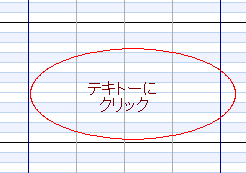
デフォルトゲートの長さとデフォルトベロシティの強さで音符が出てくるはず。

音符の前の方を持ってドラッグすると位置を、後ろの方を持ってドラッグすると長さを変えられる(2010年1月追記:バージョンアップで前または後ろを持つと長さ変更、真ん中を持つと移動に動作が変わったようだが、環境設定から以前の動作に戻せる)。
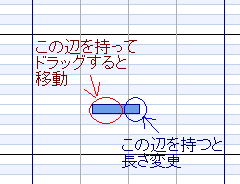
あとは音符を右クリック(でよかったんだっけ?デフォルトの動作は)なり、イベントグラフを使うなり、イベントリストで「Vel/Value」の数字をクリック>数字キーで入力>Enterキーなりでベロシティ(強さ)を調整。
イベントリストを表示した状態で、音符を作った直後やドラッグした後などなら、数字を入力するだけでベロシティが変わってくれる(他にも設定次第でいくらでも操作のバリエーションがある)。もちろん、ゲートタイムなどもイベントリストからイジれるので、まあその辺はテキトーに。
前フリ長かったのに正味の音符打ち込みはアッサリだなぁ・・・でも打ち込みってそんなモンだよね。Dominoの機能を活用する例がギター打ち込みのページにあるので、慣れた人はそちらも参照。